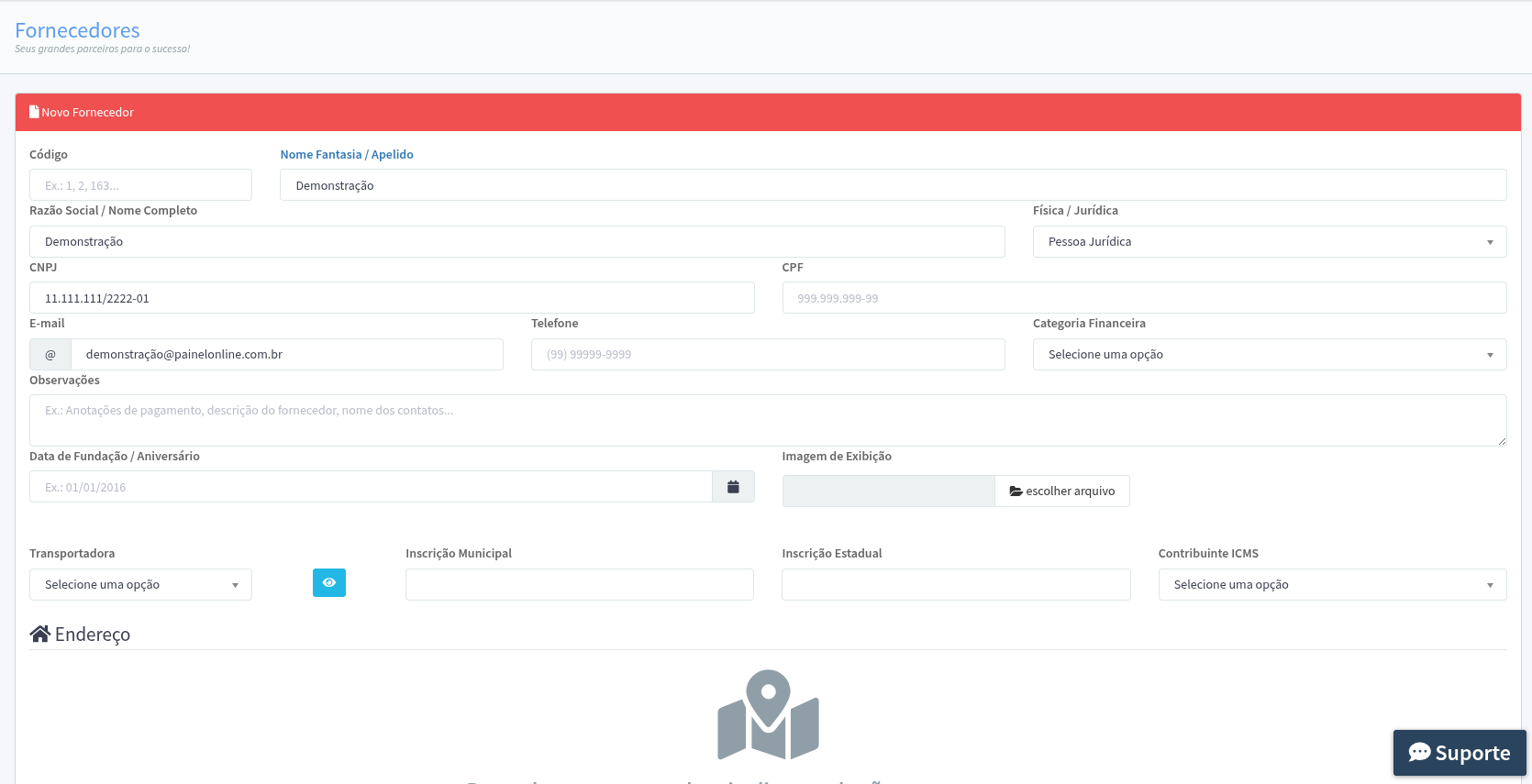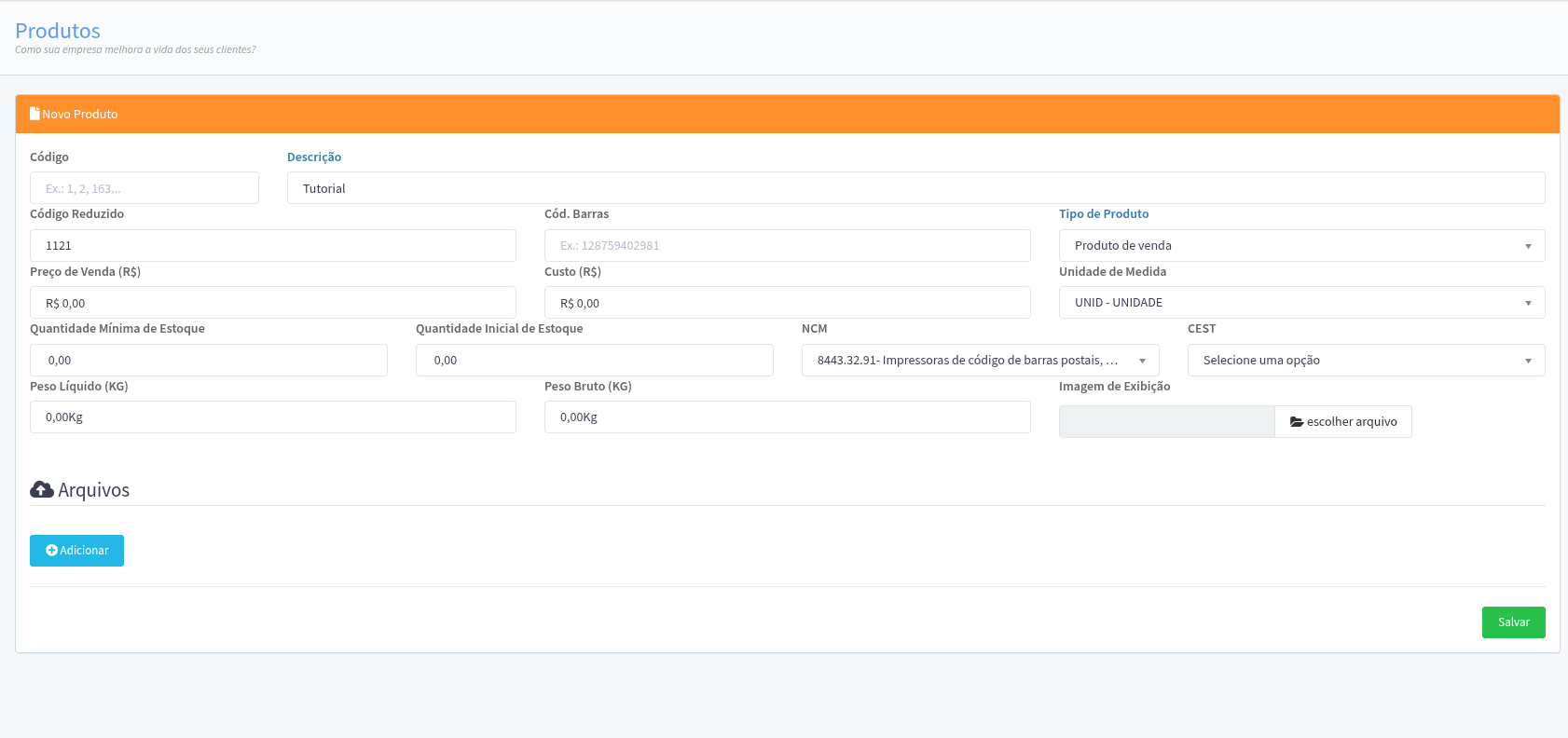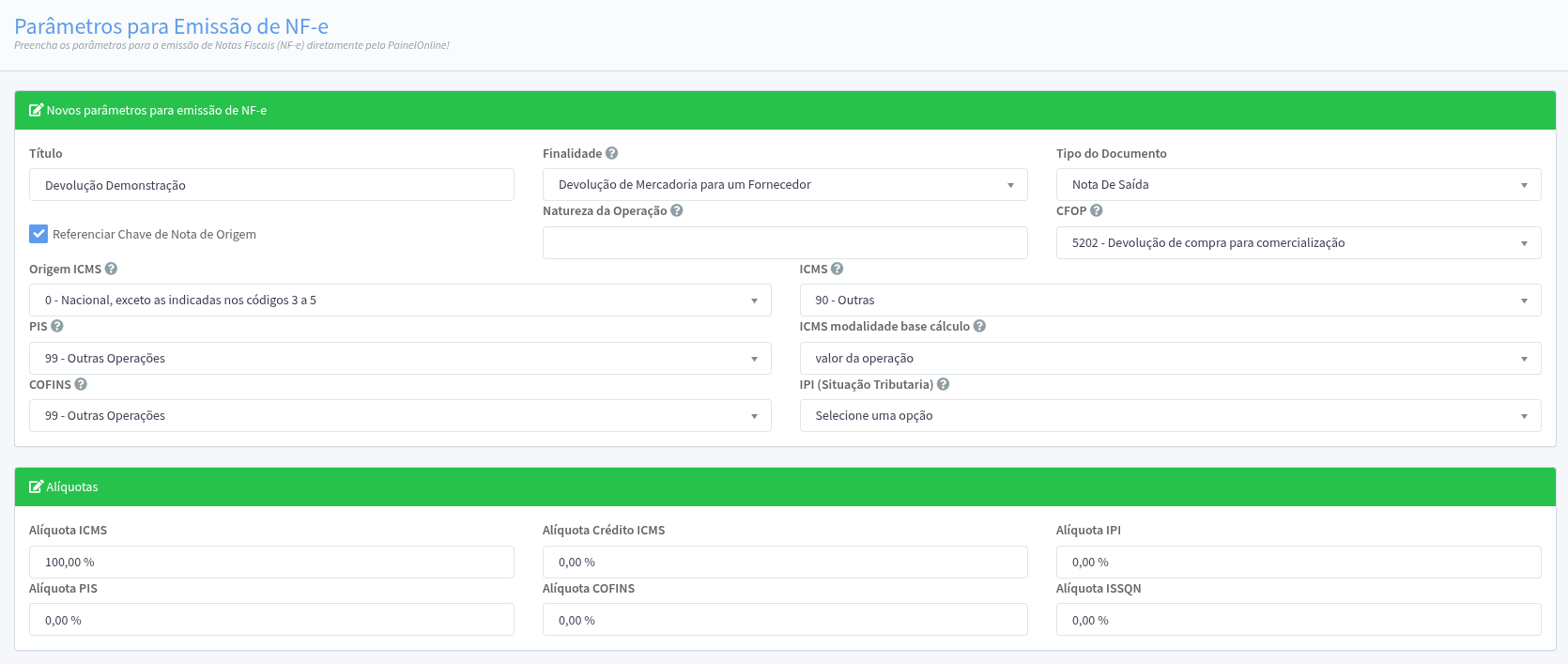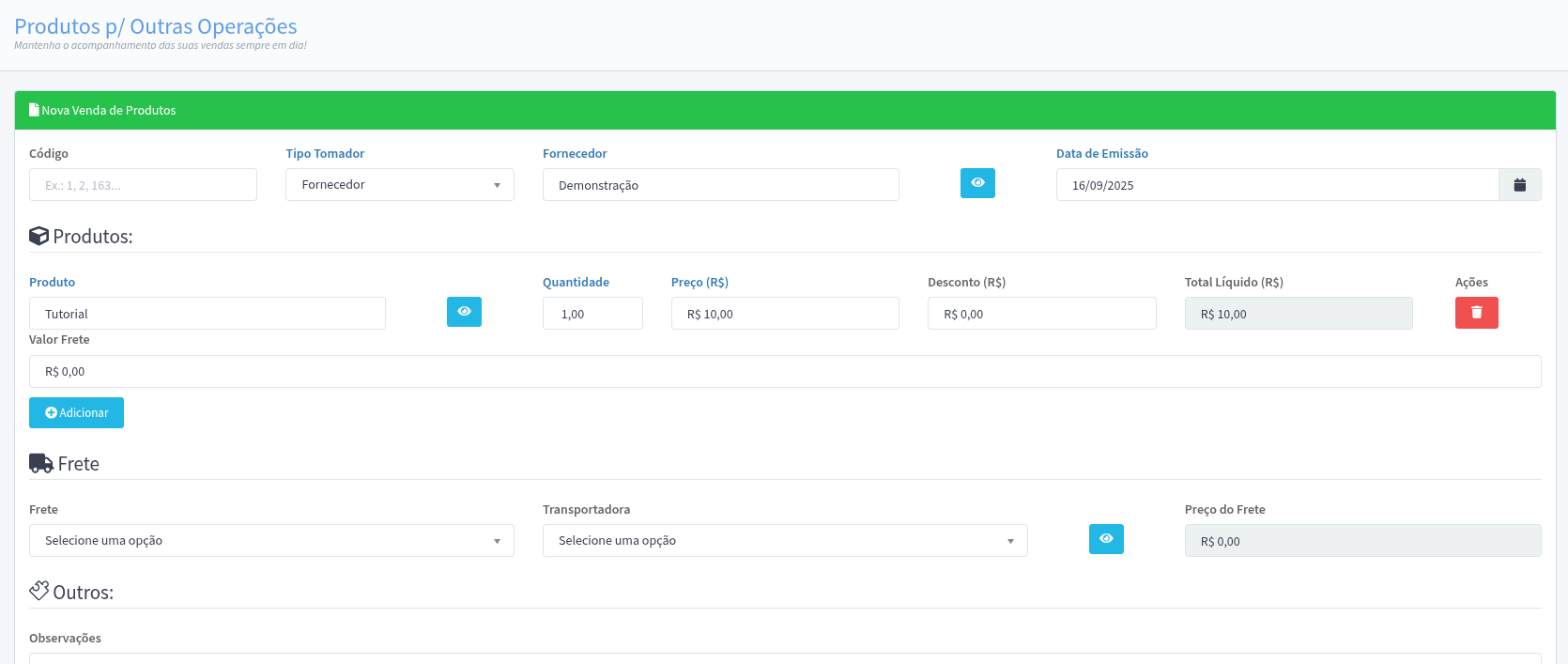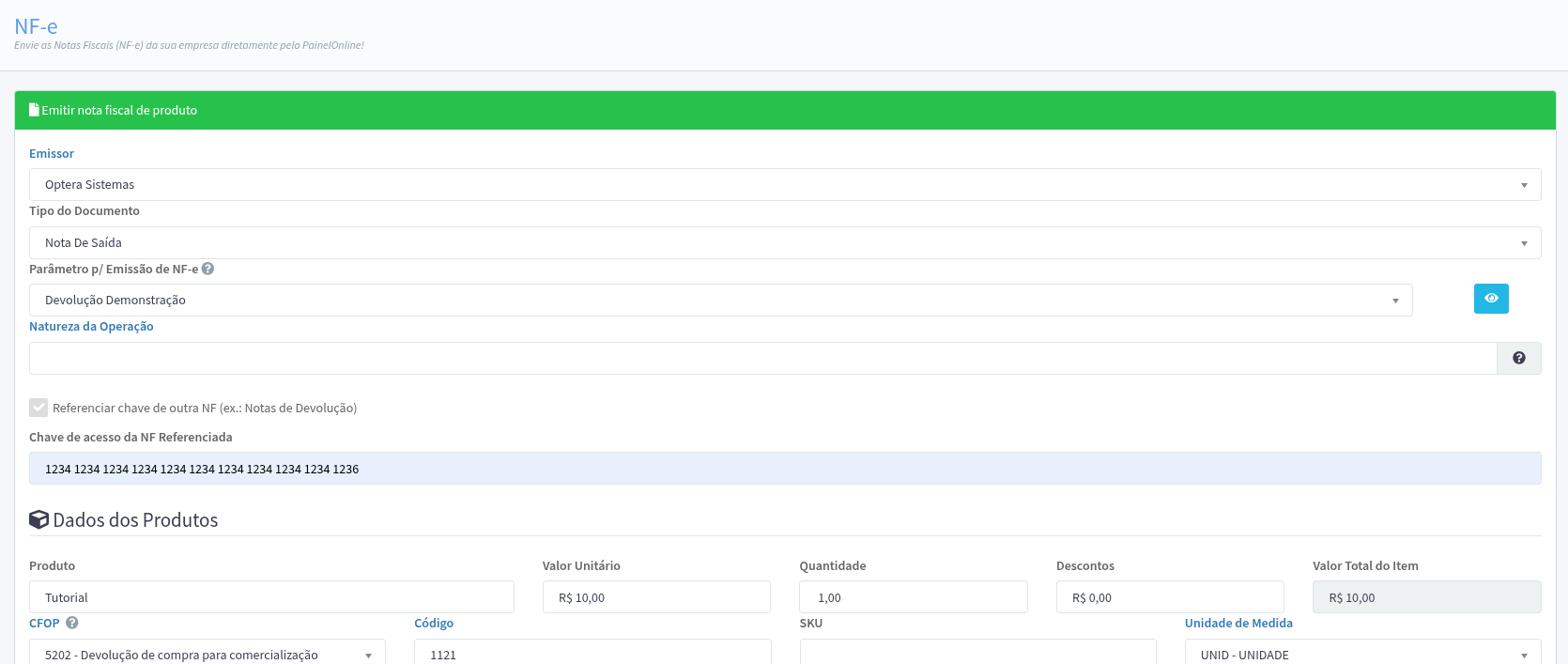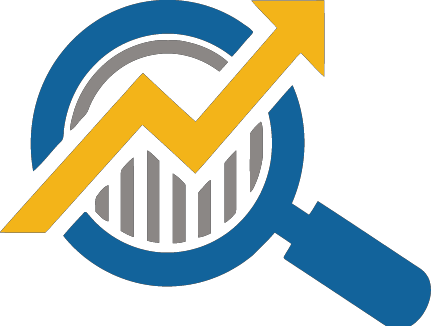Este artigo tem como objetivo orientar o passo a passo para realizar a emissão de uma Nota Fiscal de Devolução no PainelOnline.
Seguindo corretamente cada etapa, a Nota será emitida com as informações exigidas pela SEFAZ, evitando erros comuns como rejeição por chave inválida.
1. Criar o Fornecedor
Antes de iniciar a emissão, é necessário criar o fornecedor da devolução.
No exemplo abaixo, o fornecedor será Demonstração.
- Acesse o menu de cadastro de fornecedores.
- Preencha todas as informações obrigatórias (CNPJ, razão social, endereço, etc.).
- Clique em Salvar.
2. Criar o Produto
Será necessário cadastrar o produto que será devolvido caso ele não exista no sistema. No exemplo:
Tutorial
- Preencha as informações do produto com atenção:
- NCM
- Unidade de Medida
- Código Reduzido
3. Configurar um Parâmetro de Nota Fiscal
O Parâmetro de Emissão de Nota Fiscal é fundamental para que a devolução seja validada corretamente pela SEFAZ.
Ao configurá-lo, garanta que os seguintes campos estejam definidos:
- Finalidade: Devolução de Mercadoria para um Fornecedor
- Tipo de Documento: Nota de Saída
- CFOP: 5202
- Referenciar Chave de Nota de Origem: Exibido na Nota Fiscal a ser devolvida
As demais informações podem ser ajustadas conforme sua necessidade.
4. Criar uma "Outra Operação"
Acesse o menu Outras Operações e siga os passos:
- Selecione o Tipo Tomador como Fornecedor.
- Escolha o fornecedor criado na etapa 1 (ex.: Demonstração).
- Adicione o produto cadastrado na etapa 2.
- Informe quantidade e valor exatamente como estão na Nota que será devolvida.
5. Emitir a Nota Fiscal de Devolução
Com tudo configurado, siga os passos finais:
5.1 Emitir
No menu Outras Operações, clique em Emitir.
5.2 Selecionar o parâmetro
Escolha o parâmetro de emissão configurado na etapa 3.
5.3 Informar a chave de acesso
Preencha o campo Chave de acesso da NF Referenciada com os 44 dígitos da Nota de origem.
5.4 Conferir os dados
Verifique cuidadosamente todas as informações antes de prosseguir.
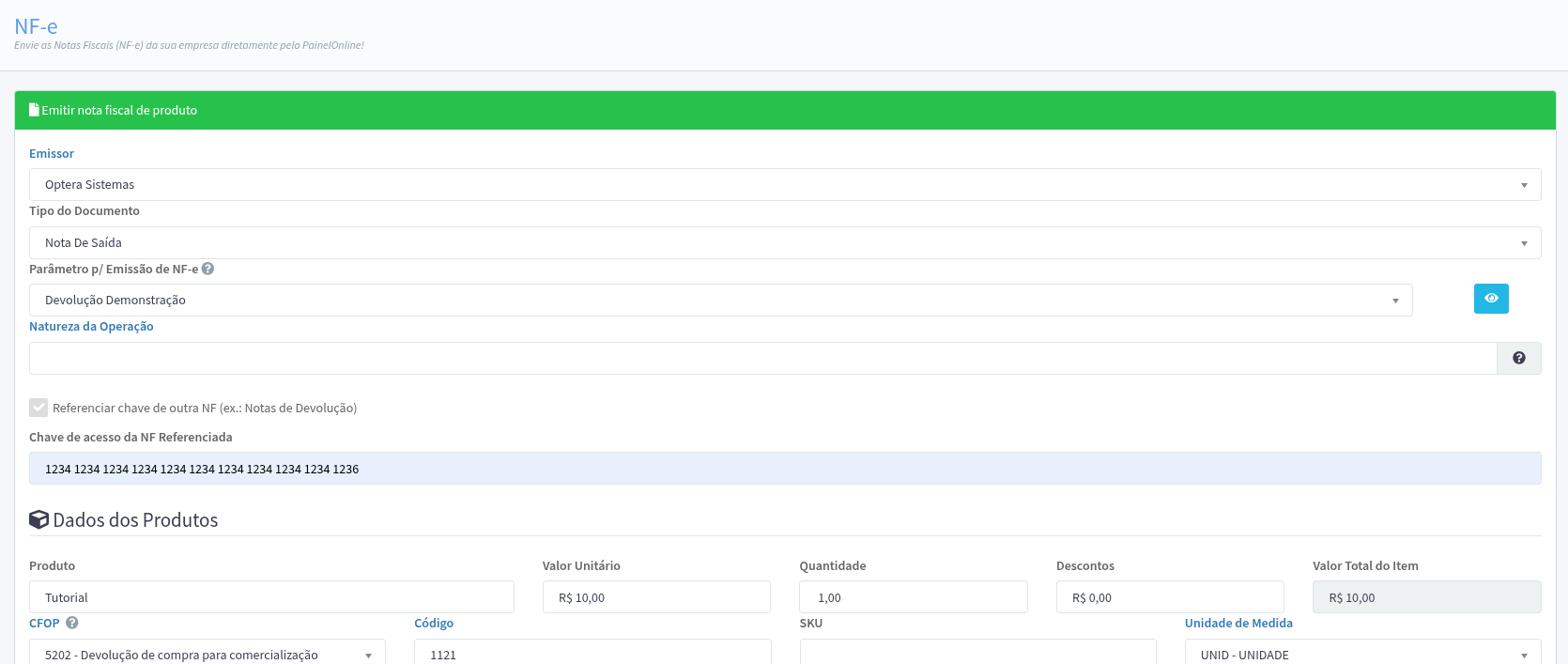
5.5 Finalizar
Clique em Emitir NF-e.
Exceção Importante: Validação da Chave de Acesso
Garanta que a chave de 44 dígitos foi digitada corretamente.
Caso esteja incorreta, a SEFAZ rejeitará a Nota.
- Se houver erro de digitação → a Nota será rejeitada.
- Se houver dígitos a mais → a Nota será rejeitada.
- Se houver dígitos a menos → a Nota será rejeitada.
Como resolver rejeições por chave inválida
- Verifique a chave de acesso referenciada
Copie a chave diretamente do XML ou DANFE da Nota original. - Corrija o Dígito Verificador
Confira se o último dígito corresponde exatamente ao documento de origem.
Evite digitar manualmente — utilize copiar/colar. - Reemita a Nota Fiscal
Ajuste a chave incorreta e realize a emissão novamente.
💡 Dica: Sempre utilize a chave oficial da Nota original (XML ou DANFE) para evitar erros e retrabalho.